Cara Mengetahui Password WIFI yang Sudah Terhubung di Macbook (Mac OS) – Untuk dapat mengakses internet di Macbook, kita perlu menghubungkan Macbook kita dengan WIFI di rumah, kantor ataupun dimanapun kita berada. Hampir setiap hotspot WIFI dilengkapi dengan Password agar tidak digunakan oleh pengguna yang tidak diinginkan oleh pihak penyedia hotspot WIFI tersebut.
Biasanya, informasi WIFI yang pernah terhubung ke Macbook kita akan tersimpan di dalam laptop Macbook Pro atau Macbook Air kita. Oleh karena itu, kita dapat dengan mudah mengetahui atau melihat password Wi-Fi tersebut meskipun tidak terhubung lagi ke WIFI yang bersangkutan. Fitur Macbook ini sangat bermanfaat apabila kita sendiri lupa password WIFI yang pernah tersambung ke Macbook kita ini. Jadi kita tidak perlu kuatir lagi kalau lupa akan password Wi-Fi yang pernah kita gunakan sebelumnya.
Baca juga : Cara Mengambil Screenshot di Macbook (Mac OS).
OK, singkat cerita, silakan ikuti langkah-langkah dibawah ini untuk melihat password WIFI yang terlupakan ini.
Cara Mengetahui Password WIFI yang Sudah Terhubung di Macbook
Berikut ini adalah cara untuk mengetahui atau melihat Password WIFI yang pernah terhubung di Macbook Pro atau Macbook Air kita.
- Klik ikon [Finder]
- Di Finder, cari dan klik folder [Utilities]
- Di Folder Utilities, cari dan klik [Keychain Access]

- Di menu Keychain Access, pastikan kita berada di kategori “All Items”. Apabila tidak berada di All Items, maka silakan klik [All Items] di Categories.
- Ketikan WIFI ID yang ingin kita cari ke dalam kotak “Search” pada menu Keychain Access. Dalam contoh ini, saya ketik “MyHome” yaitu ID password rumah saya.
- Setelah itu, akan muncul atribut “MyHome” seperti gambar dibawah ini.
- Klik dua kali (double click) ikon [Pensil] pada nama Wi-Fi yang akan kita perlihatkan password-nya.

- Centang [Show Password] dan Isikan Password Macbook kita sendiri dan kemudian klik [OK]
- Password WIFI kita akan terlihat di kotak Show Password seperti pada gambar di bawah ini.

Demikian cara untuk melihat Password WIFI yang sudah pernah terhubung sebelumnya di Macbook (Air/Pro) kita. Semoga Bermanfaat.
Untuk versi video, anda dapat menontonnya di link Youtube berikut ini :
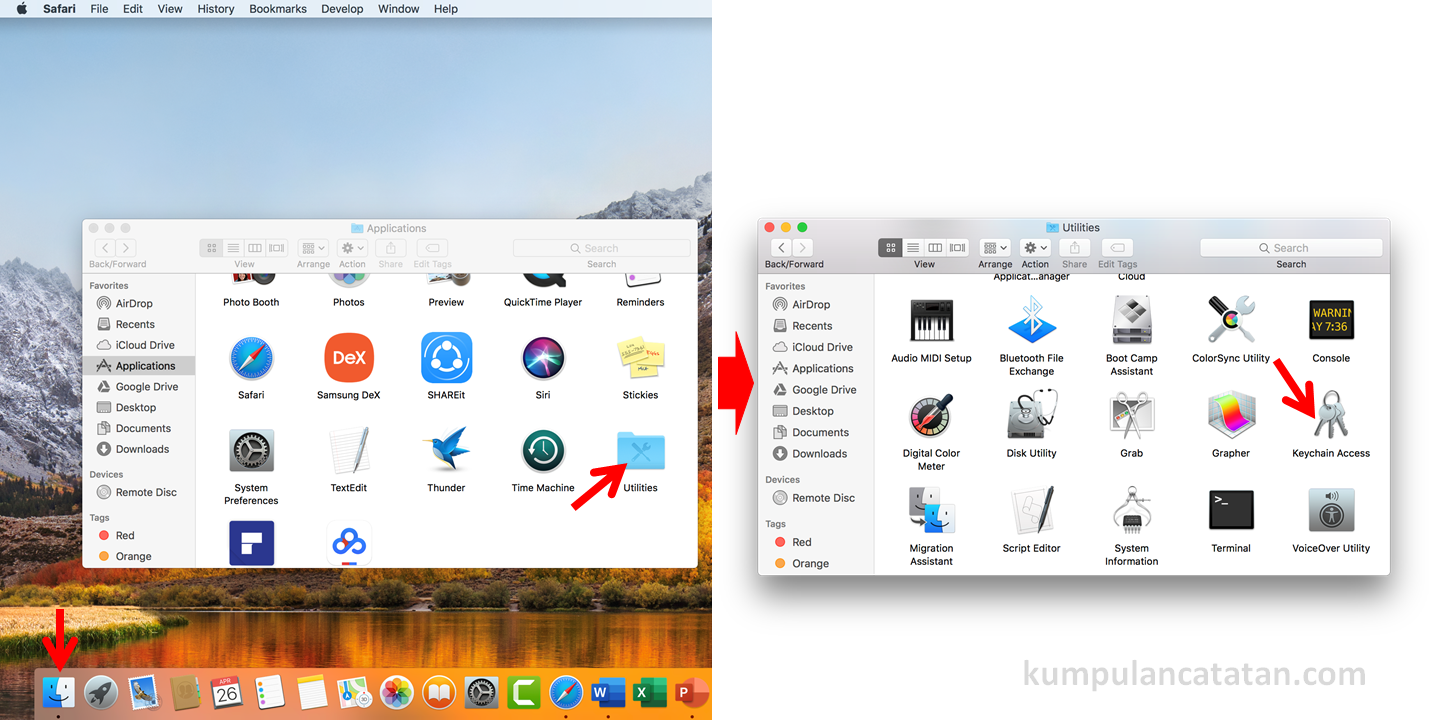
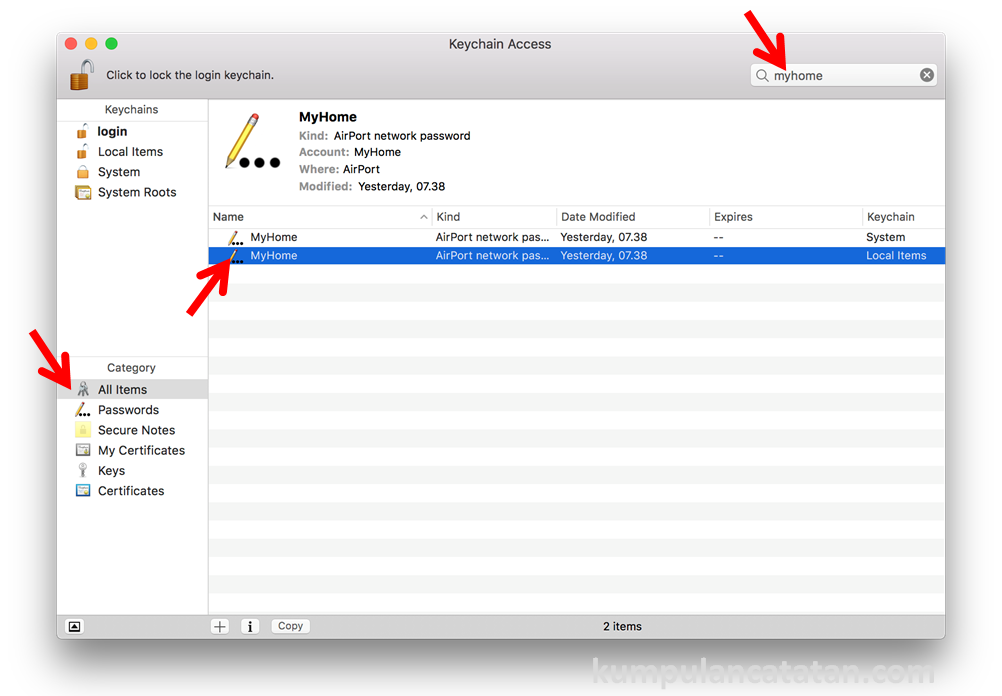
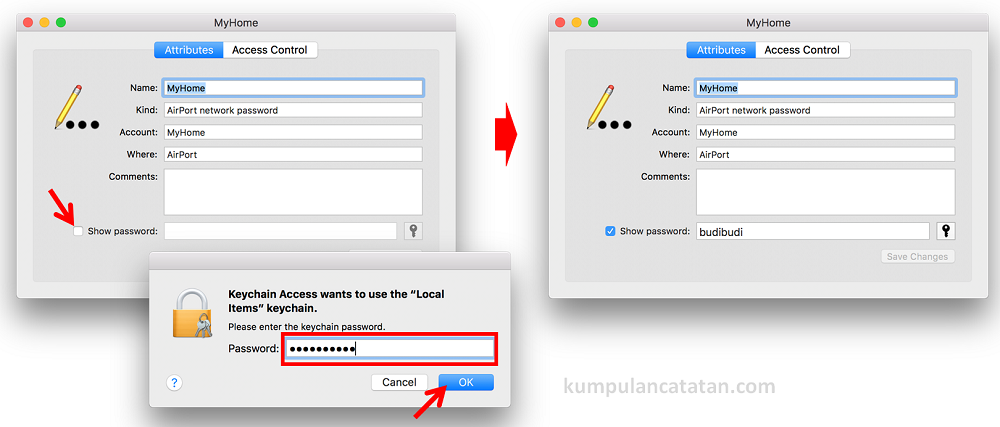
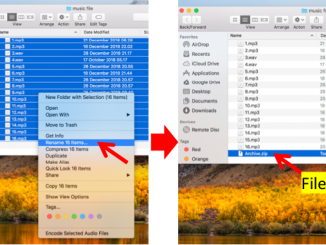
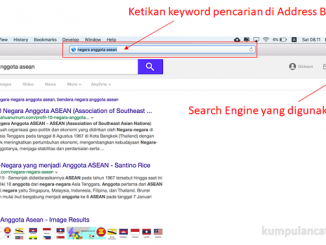
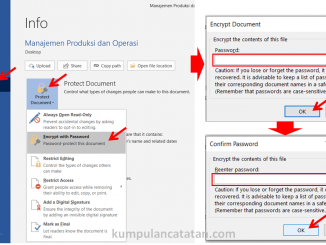
Be the first to comment